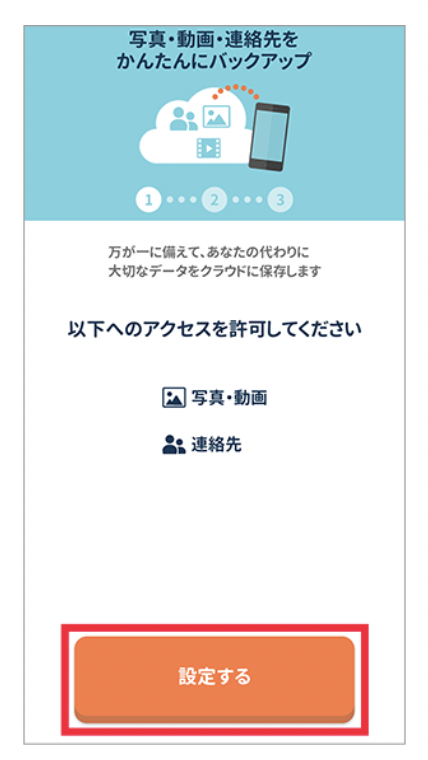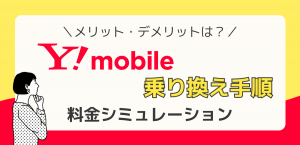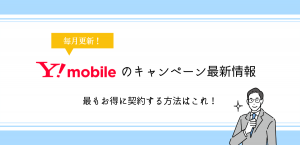ワイモバイルは端末セールが豊富でスマホが1円で購入できたりするので、乗り換えと同時に機種変更もおすすめです。
ですが、機種変更したいけどデータ移行まで自分でできるか不安だったり、よくわからない部分がある人もいますよね。
この記事では、ワイモバイルの機種変更を自分でデータ移行までする手順を解説します。
ワイモバイルでお得に機種変更する裏技も紹介していますので、ワイモバイルの機種変更をぜひ自分でデータ移行までやってみましょう。
- オンラインストアでの機種変更で最大10,000円分手数料が無料になる
- 事務手数料がかからないオンラインストアでの機種変更がおすすめ
- データバックアップやデータ移行が簡単にできるアプリがある
- ワイモバイルには機種変更できるタイミングがある
- オンラインストア限定のキャンペーンを活用してお得に機種変更する

| 順位 | 1位 | 2位 | 3位 | 4位 |
|---|---|---|---|---|
| 機種 | Galaxy S24 | Google Pixel 8 Pro | TORQUE 5G | Xperia 10 V |
| 価格 | 57,800円~ | 65,400円~ | 17,790円~ | 17,790円~ |
| 特徴 | 2024年4月の新型 AI機能が充実 | ハイスペック でも安い! | 頑丈で安心 ゴツさがGood! | スペックの良い ミドルスペック |
| 購入 |

※記事の内容に間違いがあった場合には、
※記事内の金額は全て税込み表記となります。
ワイモバイルの機種変更を自分でする手順

ワイモバイルオンラインストアで購入した端末であれば、ワイモバイル店頭でもサポートを受けることができますが、店頭での機種変更には事務手数料3,850円がかかってしまいます。
オンラインストアは事務手数料が無料なので、お得に機種変更するならワイモバイルオンラインストアがおすすめです。
ここでは自分で購入した機種や持ち込みの機種を自分で機種変更する方法を解説します。
どこで購入したかによって、APN設定など必要な設定も変わってきますので、それぞれの方法に分けて初めて自分で機種変更をするという方にも分かりやすいように紹介していきます。
機種変更前の事前準備
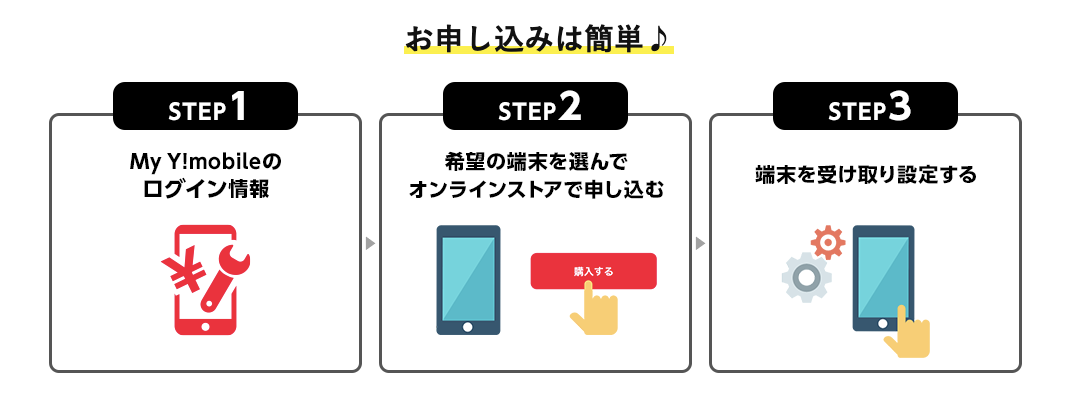
まずは、機種変更前にデータのバックアップなど事前準備をしましょう。
- データのバックアップ
- 引継ぎが必要なアプリごとで引継ぎ設定をする
- 現在のスマホに残債がないか確認
- キャンペーンが活用できるか確認する
- 支払いに使うクレジットカードを用意
ワイモバイルでは、アプリを使って簡単にデータがバックアップできる「Yahoo!かんたんバックアップ」が利用できます。
機種変更時にデータ移行がとても簡単にできるだけでなく、もしもの時のためのバックアップとしても保存容量が無制限で使えるので、スマホの容量不足解消にもなります。
Yahoo!かんたんバックアップは、Yahoo! JAPAN IDを連携するスマートログイン、もしくはY!mobileサービスの初期登録するとアプリが利用できます。
アプリで簡単!データのバックアップ
シンプルS/M/L、シンプル2S/M/L、スマホベーシックプランまたはスマホプラン加入で利用できます。
1度ログインするだけで、あとはアプリが自動でデータを保存してくれますが、LINEやお財布ケータイなどのアプリ内のデータ移行はできません。
各アプリの設定画面で引継ぎに関する項目があります。アプリごとの内容を確認して引継ぎ設定を完了させましょう。
Yahoo!かんたんバックアップを紹介しましたが、iPhoneはiCloudやクイックスタートを使ったバックアップ、AndroidはGoogle Oneなど正規メーカーのバックアップ方法が安全性が高くおすすめです。
- iPhoneからiPhoneの場合:iCloudバックアップ・クイックスタートなど
- AndroidからAndroidの場合:Google One バックアップなど
操作方法も簡単でデータをまるごと保存したり、復元できます。
ワイモバイルオンラインストアで自分で機種変更する方法

ワイモバイルオンラインストアで購入し自分で機種変更する手順を紹介します。
ワイモバイルオンラインストアの機種変更は24時間申し込みできて、事務手数料も無料です。
機種変更する際は、My Y!mobileアカウントへのログインと支払いに使うクレジットカード情報が必要です。
なお、ワイモバイルオンラインストアのお支払い方法はクレジットカードのみとなります。
ワイモバイルオンラインストアで機種変更する手順
- 欲しい機種の製品ページから機種変更する
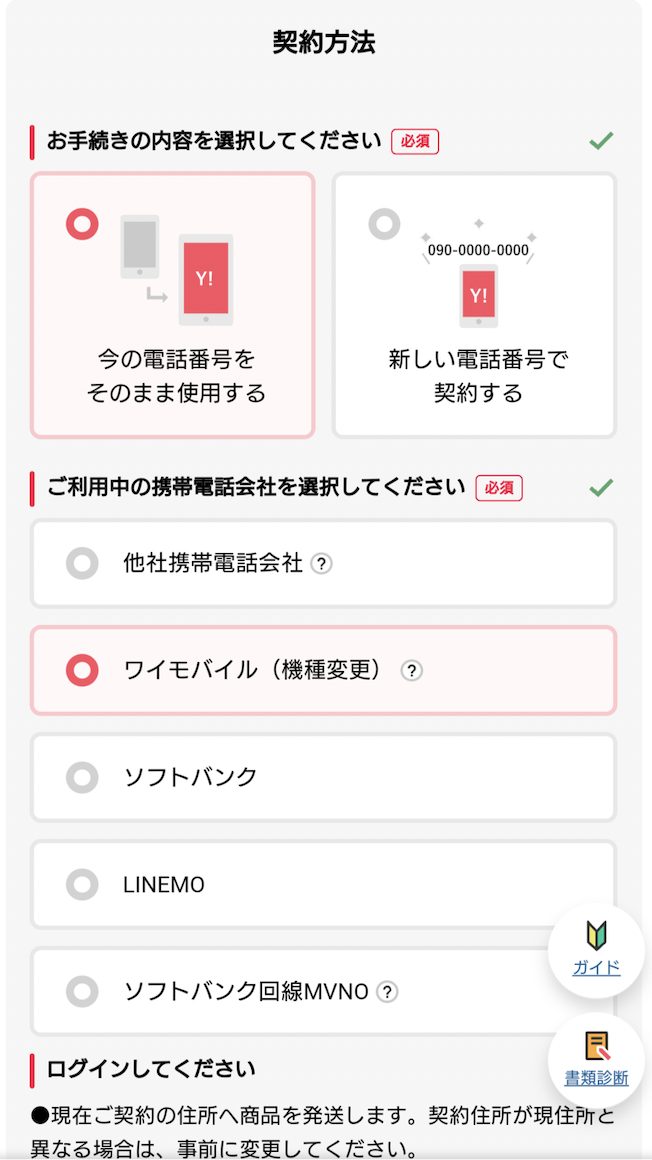
「契約方法」で「ワイモバイル(機種変更)」を選びましょう。
- My Y!mobileにログイン
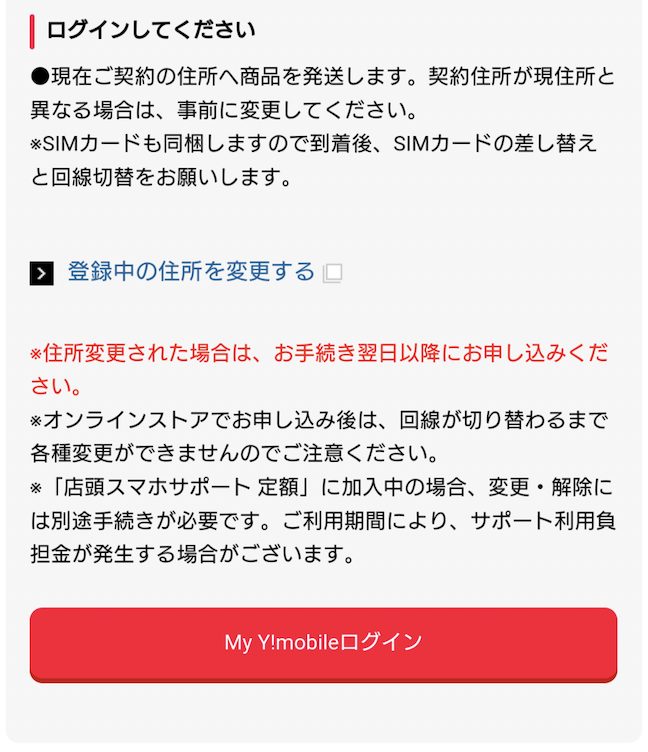
現在ご加入中のプランが引き継がれます。画面の指示に従って、契約に進みましょう。
- 手続き完了

申し込み完了メール受信後、審査状況などの案内が届きます。 - 製品を受け取る
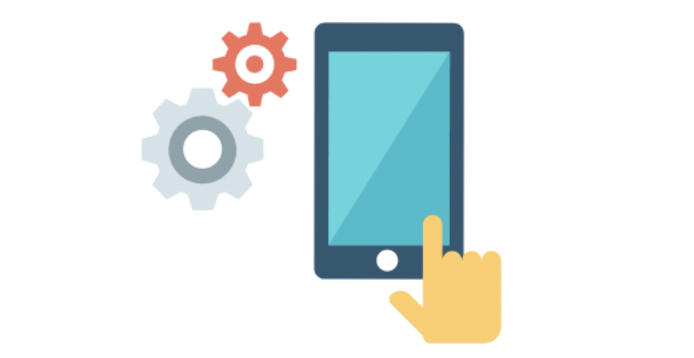
端末が届いたら、開通手続きを行いましょう。
ワイモバイルオンラインストアで機種を購入する機種変更は、届いた端末にSIMカードを挿入すれば簡単な設定で機種変更ができます。
スマホの詳しい設定方法については、公式サイトの「ワイモバイルスマホ初期設定方法」を確認しましょう。
ワイモバイルで持ち込みの機種で機種変更する方法
基本的な機種変更方法は同じですが、持ち込みの端末で機種変更する場合はSIMロック解除やAPN設定などが必要な場合があります。
ワイモバイルで持ち込みの機種で機種変更する方法
- 対応機種か確認する
事前にワイモバイルで利用できる機種か必ず確認しましょう。対応機種の確認は、SIM動作確認済機種一覧で確認ができます。 - SIMロック解除が必要か確認する
ソフトバンクオンラインショップやSIMフリーの端末の場合、SIMロック解除は不要です。ドコモやauなどで購入した端末の場合、SIMロック解除が必要な場合があります。
- SIMカードを差し替える
スマホの詳しい設定方法については、公式サイトの「ワイモバイルスマホ初期設定方法」を確認しましょう。eSIMの場合はこちらのご利用ガイドを参考にしてください。
- ANP設定が必要か確認する
ソフトバンクオンラインショップから購入した端末の場合、ANP設定は不要です。その他の方法で購入した場合は、ANP設定を行いましょう。iPhoneのANP設定はこちら
AndroidのANP設定はこちら
もし、手順がわからない時や不明な点がある場合は、ワイモバイルにお問合せや相談をしてみましょう。
| ワイモバイル サポート | 受付時間/年中無休 | サポート |
|---|---|---|
| オンラインチャットサポート | 24時間受付 | 自動応答による対応 |
| 10:00~24:00 | オペレーター | |
| 総合窓口 ワイモバイル契約者「151」 他社から「0570-039-151」 | 10:00~17:00 | オペレーター |
ワイモバイルで機種変更後に自分でデータ移行する手順
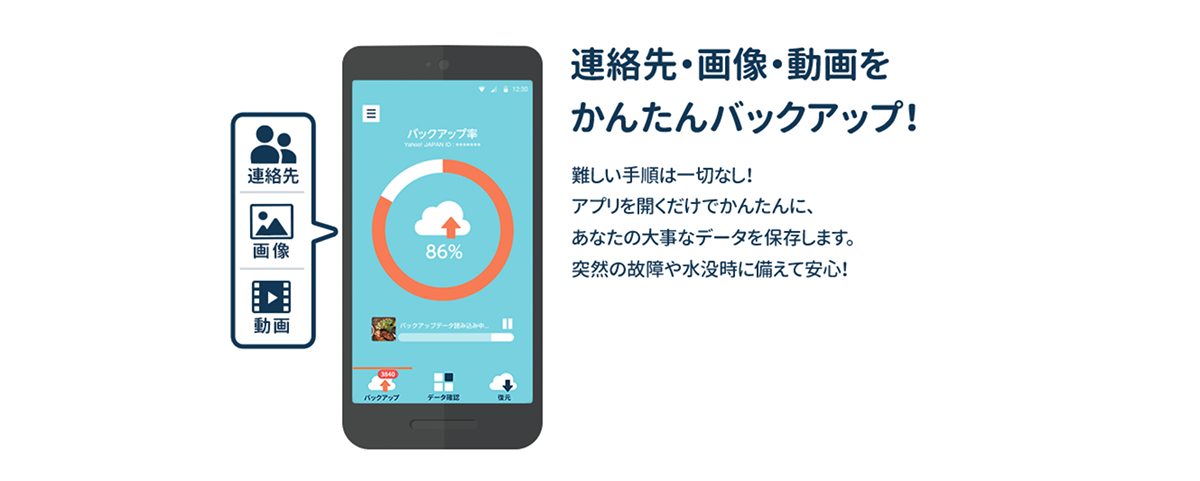
ここからはワイモバイルで機種変更後の端末にデータ移行する方法を解説します。
Yahoo!かんたんバックアップを使ったデータ移行方法

まずは、Yahoo!かんたんバックアップを使ったデータ移行方法です。
アプリで簡単!データ移行
- Yahoo!かんたんバックアップアプリをインストールする
機種変更後の新しい端末にアプリをインストールしてください。

iPhoneの方はこちらから
Androidの方はこちらから
- Yahoo! JAPAN IDでログイン
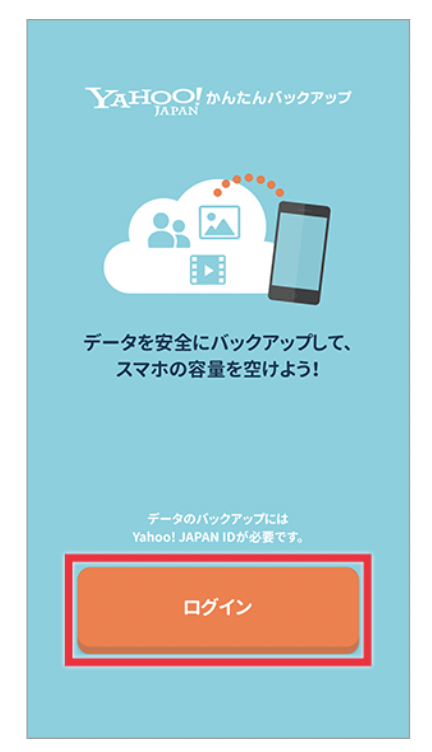
アプリを開いて「ログイン」をタップしましょう。Yahoo! JAPAN ID設定済みの場合は、自動でログインされます。
連絡先と写真へのアクセスを求められたときは、画面の指示に沿って操作してください。
- 自動的にバックアップ開始
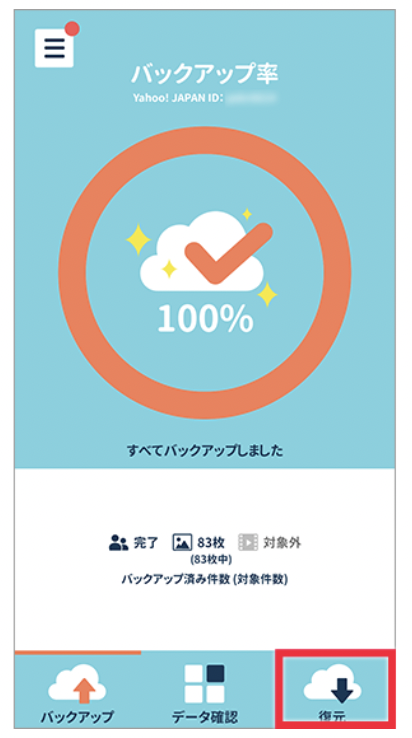
自動的にバックアップが始まります。バックアップ率が100%になったら「復元」をタップしてください。
- 復元したいデータを選択
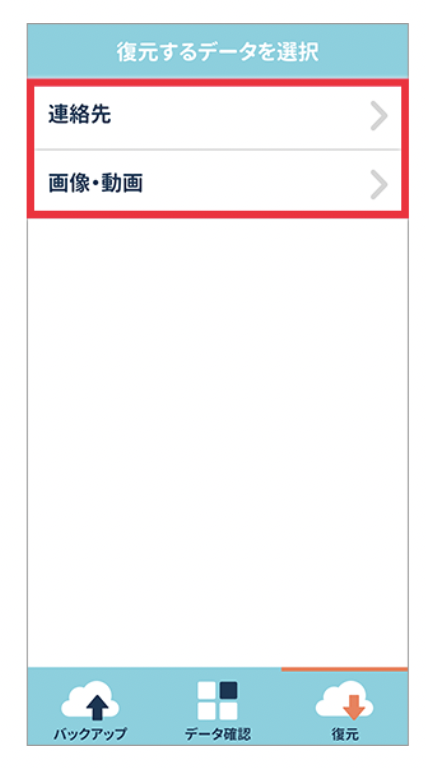
- データを復元する
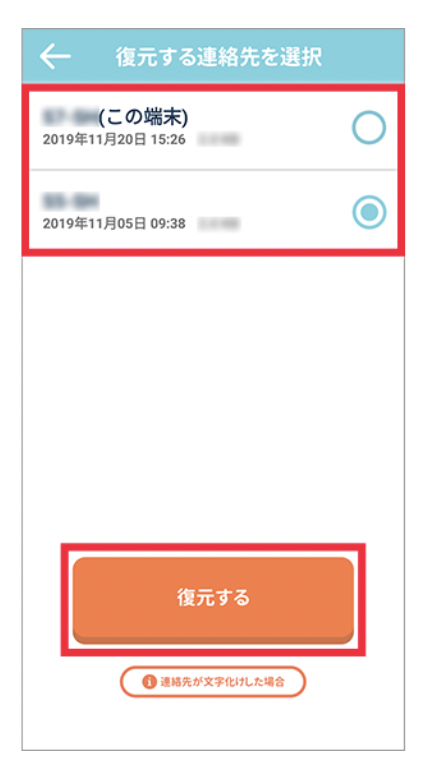
復元したいデータを選択して、「復元する」をタップしてください。
- データ移行を完了する
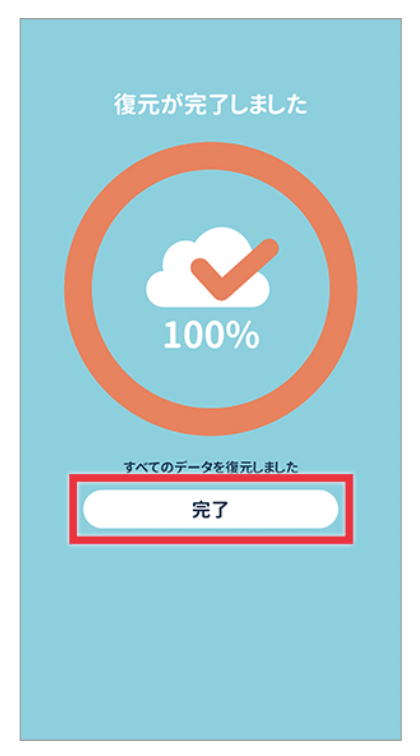
復元が完了したら、「完了」をタップしてください。
回線状況によりバックアップ復元完了までに時間がかかることがあり、Wi-Fi以外の3G/4G回線利用時は100%になる前に完了になる場合があります。
その場合、画面上の「モバイルデータ通信で再開」を軽く押して、100%になるまでバックアップを続けてください。
iPhoneへのデータ移行方法
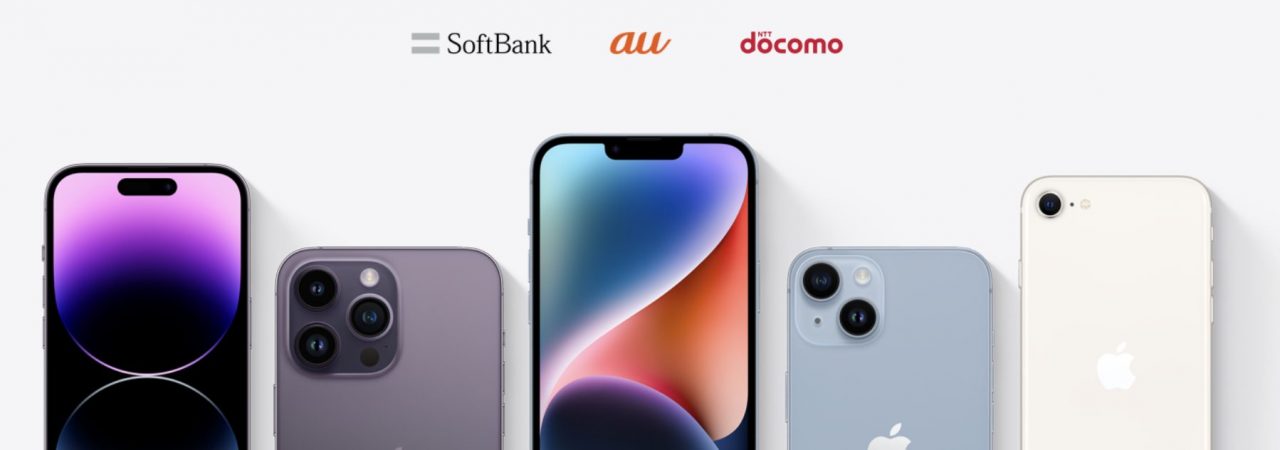
iCloudのバックアップでデータを保存した場合は、iCloudバックアップからデータを復元しましょう。
また、iPhoneからiPhoneへのデータ移行は「クイックスタート」が素早く簡単にデータ移行できるのでおすすめです。
iPhone 5sやiPhone SE(第1世代)などの古い機種もクイックスタートに対応しています。
Androidのデータ移行方法
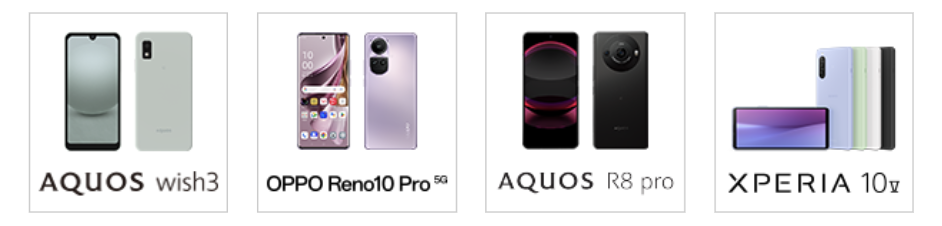
AndroidからAndroidへ自分でデータ移行する際、おすすめの方法は「Google One」を使った方法です。
Google Oneを使ったデータ復元の手順は下記となります。
- Android の「設定」アプリをタップ
- 「Googleアカウント」をタップ
- Gmailとパスワードを入力しログインする
これだけで、特定のアプリ内データ(LINEの履歴など)以外のほぼ全てのデータが簡単に新しいAndroidスマホに復元されます!
Googleアカウントがある場合、AndroidからiPhoneへのデータ移行もGoogle Oneで簡単にできます。
写真や動画は「Googleフォト」で共有されています。必要なら他の写真や動画閲覧アプリからGoogleフォトへ移動させましょう。
その他の便利なデータ移行アプリ
とくに、AndroidからiPhoneへ、iPhoneからAndroidへのデータ移行などOSが変わる機種変更の場合にはデータ移行アプリがおすすめです。
データ移行の方法として「Yahoo!かんたんバックアップ」を紹介しましたが、ワイモバイルで使えるデータ移行できるソフトバンクのアプリは他にもあります。
かんたんデータコピー
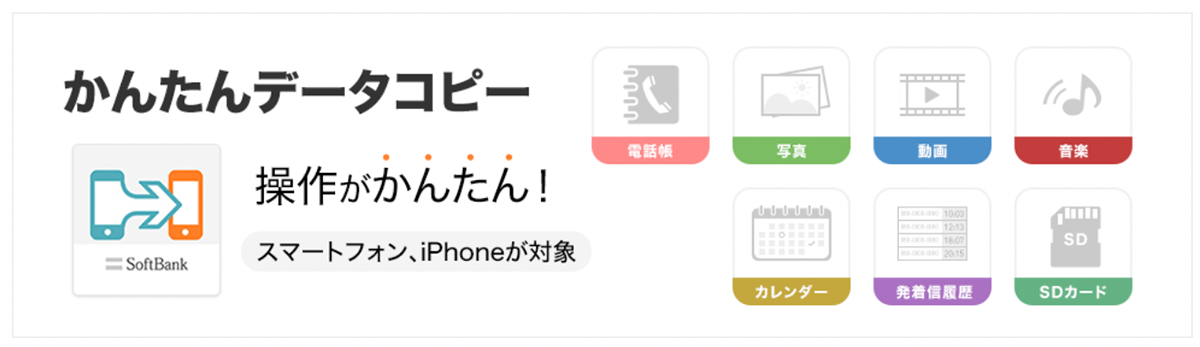
「かんたんデータコピー」は、スマートフォンの中のデータを、他のスマートフォンにコピーすることができる無料のアプリです。
アプリはGoogle PlayもしくはApp Storeからダウンロードできます。
| コピーできるデータ | iPhone →スマートフォン | スマートフォン →iPhone |
|---|---|---|
| 電話帳 | 〇 | 〇 |
| 写真 | 〇※1 | 〇 |
| 動画 | 〇 | 〇 |
| 音楽 (iTunes以外) | × | × |
| カレンダー | 〇 | 〇 |
| 通話履歴・メモ | × | × |
| SDカード内データ | × | 〇※2 |
| 移行方法 | iPhoneの操作方法 | Androidの操作方法 |
※2 コピー先がスマートフォンでAndroid 9.0 未満の場合は、HEIF/HEVCファイルはコピーされません。
あんしんデータボックス

「あんしんデータボックス」は写真や動画などのデータをインターネット上の安全な場所(クラウド)にかんたんに保存できるサービスです。
月額600円の有料のアプリですが、初回3ヶ月無料キャンペーン中なので機種変更のデータ移行をした後に解約すれば無料で使えます。
先に紹介した「かんたんデータコピー」よりも移行できるデータも多く、操作も簡単です。
| コピーできるデータ | iPhone/iPad※4 | スマートフォン | タブレット | パソコン |
|---|---|---|---|---|
| 電話帳 | 〇 | 〇※7 | 〇※7 | × |
| 写真・動画 | 〇 | 〇 | 〇 | 〇 |
| 音楽 | 〇※6 | 〇 | 〇 | 〇 |
| ドキュメント | 〇※6 | 〇 | 〇 | 〇 |
| SMS・MMS | × | 〇※8 | × | × |
| 通話履歴 | × | 〇 | × | × |
※4 バックアップのみ可能、データの復元はできません。
※6 データへのアクセスのみ可能、バックアップ・復元はできません。
※7 Googleアカウントに紐づく連絡先のみがバックアップ可能です。
※8「Googleのメッセージアプリ」をデフォルトで設定いただいている場合のみバックアップ可能です。
ワイモバイルで使えるデータ移行アプリは3つあり、紹介したそれぞれのアプリの違いを簡単にまとめました。
データ移行アプリの違い
| データ移行アプリ | 料金 | 必要なID | アップロード上限 | データ保存容量 | 対応機種 |
|---|---|---|---|---|---|
| かんたん データコピー | 無料 ※誰でも利用できるが 他社端末の動作保証はできない | なし | 不明 | 保存不可 | Android 4.4以降 ※LUMIERE(503HW)を除く iOS 11.0以降 DIGNOケータイ3 DIGNOケータイ AQUOSケータイ4 |
| Yahoo!かんたん バックアップ | 無料 ※Y!mobileユーザー ※SoftBankユーザー ※PayPayカード ゴールド会員 | Yahoo! JAPAN ID | 1ファイル2GB | 無制限 | Android 6.0以降 iOS 14.0以降 |
| あんしん データボックス | 有料/月額600円 ※初回3ヶ月無料 ※誰でも利用できる | SoftBank ID | 1ファイル5GB | 500GB | Android 7.0以降 iOS 15.0以降 |
| パソコンの場合 Mac ・Safari ・Google Chrome Windows ・Google Chrome ・Microsoft Edge ※すべて最新バージョン |
「かんたんデータコピー」は3G対応のケータイなど古い機種のOSにも対応できます。
必要なIDがあったりしますが「Yahoo!かんたんバックアップ」や「あんしんデータボックス」は操作が簡単です。
「あんしんデータボックス」は比較的新しいOSのみに対応していますが、iPad、タブレットのデータ移行やパソコンで操作もできます。
ワイモバイルの機種変更を自分でする注意点

ワイモバイルの機種変更を自分でする際は下記に注意しましょう。
機種変更できるタイミングがある
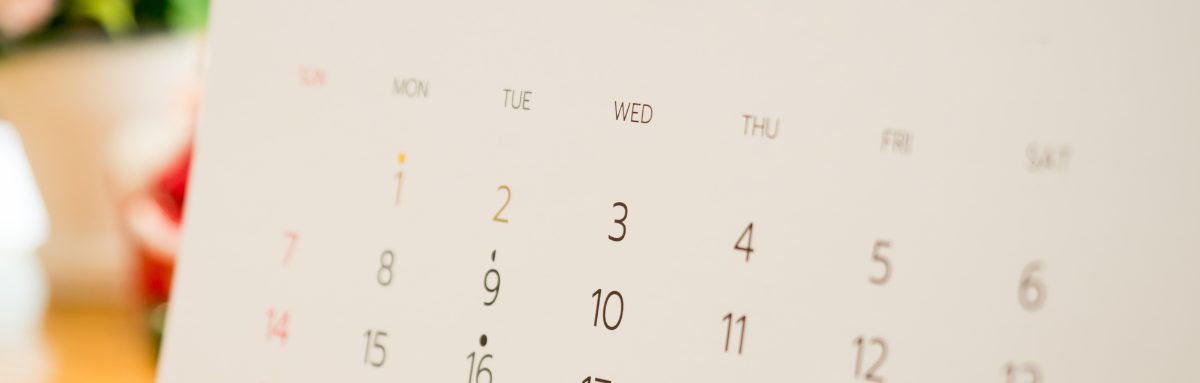
既にワイモバイルで分割支払い中の機種を利用している場合、機種購入から3か月以上が経過していなければ新しい機種を購入できません。
今まで使っていた機種に残債がある場合は、新しい機種の代金と一緒に残債を払う必要があります。
2台分の端末代金を毎月支払うのは、人によっては負担になるので事前に残債がないか確認しておきましょう。
| 購入/支払方法 | 口座振替 | クレジットカード |
|---|---|---|
| 分割払い | 前回機種変更日より180日以降 | 前回機種変更日より90日以降 |
| 一括払い | 前回機種変更日より90日以降 | |
機種変更には審査がある

ワイモバイルで機種変更する際、ワイモバイル独自の審査に通らなければ機種変更ができません。
審査内容については明かされていませんが、過去に滞納トラブルや現在に代金未払いがある場合は審査に落ちる可能性があります
基本的に機種代金を毎月払う必要のない一括購入なら審査に通りやすいと言えます。
なお、オンラインショップでのお支払いはクレジットカードのみになります。
SIMの種類が変わる場合は再発行が必要
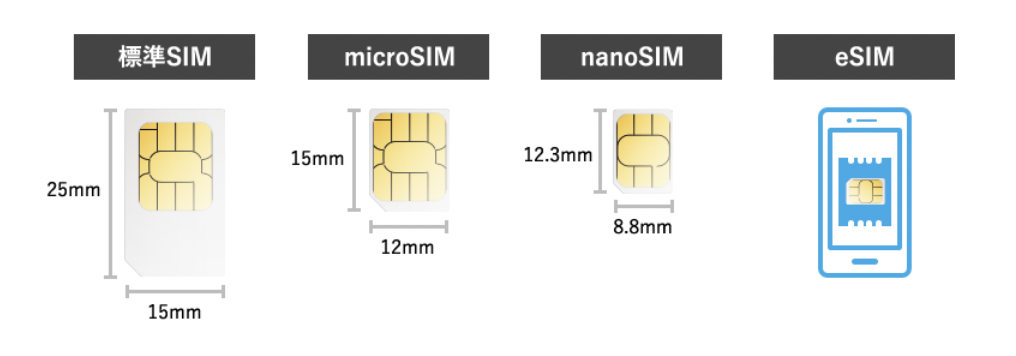
SIMカードには、サイズやeSIMなど種類もあり、機種にあったものを選ぶ必要があります。
今使われている機種のほとんどは、microSIMかnanoSIMに対応していますが、これから機種を購入する場合など、ワイモバイルのどのサイズのSIMに対応しているか、事前に確認しましょう。
SIMカードの種類はこちらから確認できます。
もし、種類の違うSIMだった場合やSIMカードからeSIMに変更する場合は、SIMの再発行が必要です。
SIMカードの再発行は、電話申し込みまたは、ワイモバイルショップできます。
| ワイモバイル | 再発行手数料 | 手続き |
|---|---|---|
| 電話申込み | 3,850円 | 電話で問合せ予約をする ・担当オペレーターから予約日時に電話がきます。 ・郵送で1週間から10日程度で自宅に届く |
| ワイモバイル ショップ | 3,850円 +事務手数料 3,850円 | ワイモバイルショップに来店予約をする ・手続きは即日可能 |
なお、eSIMに変更する場合はワイモバイルのオンラインストアで機種購入と同時の場合のみ受付しています。
| ワイモバイル | 受付時間(年中無休) | 手続きに必要な情報 |
|---|---|---|
| オンライン回線切替 受付サイト | 他社から乗り換え:9:00~20:30 その他手続き:9:00~22:30 | ・WEB受注番号 ・生年月日 ・メールアドレス |
| カスタマーセンター 切替窓口 TEL:0800-100-1847 | 10:00~19:00 | ・WEB受注番号 ・携帯電話番号 ・契約時に設定した4桁の暗証番号 |
オンラインからの申し込みで受付時間内の手続きであれば15分ほどで手続きが終わります。
ただし、機種購入をしないeSIMのみの機種変更時はオンラインストアではできません。
ワイモバイルで店舗契約するメリットもある
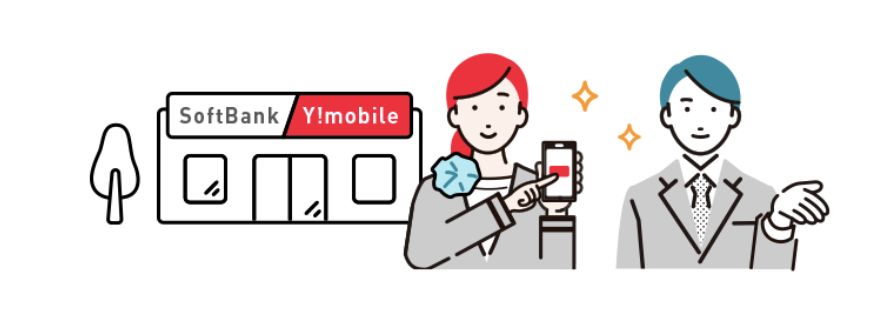
ワイモバイルの店舗数は、全国で約2,500店あり格安SIMの中でも一番店舗数が多く店頭サポートが受けられるメリットがあります。
対面でしっかりとサポートしてもらえて、商品を直接手にとって見ることもできます。
店舗サポートは有料のことが多いですが、無料サポートもあったり、その日に手続きが終わるというメリットもあります。
急ぎの場合や紛失など緊急時は店舗サポートの方がメリットは大きいので、店舗サポートも上手に活用しましょう。
ワイモバイル店頭では機種変更・データ移行が有料

ワイモバイル店頭では機種の説明、案内や購入後の初期設定などをワイモバイルクルーがお手伝いしてくれます。
機種変更やデータ移行も全て、ワイモバイル店頭スタッフにおまかせしてやってもらうことができます。
ですが、店頭サポートは有料になりアプリ毎に細かな設定も全てお願いするとかなり高額になってしまいます。
例えば、データのバックアップ(1,100円)をしてから、機種変更しデータ移行して復元(3,960円)して初期設定(1,100円)をしてもらうと、6,160円になります。
さらに、事務手数料3,850円がかかるので機種変更とデータ移行だけで10,010円になります。
ワイモバイル店頭スマホサポート一覧
| メニュー | 店頭サポート料金 | 定額 ライトプラン 550円/月 | 定額 フルプラン 990円/月 |
|---|---|---|---|
| データ移行 | 3,960円/件 | - | ◯23種 使い放題 |
| フィルム貼り | 1,100円/件 | - | ◯ |
| コーティング | 1,100円/件 | - | ◯ |
| スマホ初期化 | 1,100円/件 4件セットで3,960円 5件目以上は1,100円/件ずつ加算 | ◯20種 使い放題 | ◯ |
| 生体認証設定 | ◯ | ◯ | |
| アカウント設定 | ◯ | ◯ | |
| メール設定 | ◯ | ◯ | |
| Instagram設定 | ◯ | ◯ | |
| Facebook設定 | ◯ | ◯ | |
| X設定 | ◯ | ◯ | |
| メルカリ設定 | ◯ | ◯ | |
| Suica設定 | ◯ | ◯ | |
| ウェアラブル設定 | ◯ | ◯ | |
| トラッカー設定 | ◯ | ◯ | |
| パスワード マネージャー設定 | ◯ | ◯ | |
| フィルタリング カスタマイズ設定 ※初期設定除く | ◯ | ◯ | |
| オンライン購入端末 初期設定 | ◯ | ◯ | |
| 容量オーバー解消 | ◯ | ◯ | |
| OSアップデート | ◯ | ◯ | |
| スマホ通知整理 | ◯ | ◯ | |
| 写真アルバム作成 | ◯ | ◯ | |
| ホーム画面 フォルダ作成 | ◯ | ◯ | |
| バックアップ | ◯ | ◯ | |
| 定期点検 | - | 年4回 2年目以降 年2回 |
|
| 定期点検のメニュー | - | スマホ清掃 バッテリーチェック OSアップデート |
|
| 継続利用特典 (12ヶ月ごと) | - | なし | 5,500円相当スマホアクセサリクーポン 2,000円相当PayPay還元 |
店頭サポートを利用したい方は、個別に有料サービスを利用するより定額プランに加入して店頭サポートを利用した方がお得になります。
月額990円のフルプランの場合、年間11,880円になりますが23種のサポートメニューが使い放題になります。
継続利用特典で、12ヶ月ごとに5,500円相当のスマホアクセサリクーポンと2,000円相当PayPay還元があるので、年間実質4,380円でフルサポートが受けられるようになります。
店頭スマホサポート定額プランには、定期点検もありスマホ清掃や定期的なOSアップデートもおまかせできます。
ですが、簡単にデータ移行できるアプリやワイモバイルのチャットサポートなども充実しているので、自分でデータ移行した方が手数料などを無料にできます。
ワイモバイルの機種変更をお得にする裏技

ワイモバイルで機種変更をお得にする裏技は、ワイモバイルオンラインストアのキャンペーンを活用することです。
ワイモバイルは店舗よりもオンラインの方がキャンペーンを優遇していて、オンラインの契約や手続きが圧倒的におトクです。
特に、端末代金の割引が高額なキャンペーンが多く、割引額は時期によって異なりますが2万円〜3万円以上割引されます。
ワイモバイルオンラインストア限定のお得なキャンペーンは下記になります。
事務手数料3,850円が無料

ワイモバイルオンラインストアでの機種変更は事務手数料がかかりません。
店頭での機種変更は3,850円の事務手数料が負担となってしまうので、安く自分で機種変更したい場合はオンラインストアの利用がおすすめです。
下取りプログラムでPayPayポイント還元または機種購入代金値引き

ワイモバイルで機種変更する際に今まで使っていたスマホを下取りにだすとお得に機種変更ができるキャンペーンです。
下取り額はPayPayポイントか機種代金値引きのどちらかを選んで利用できます。
対象機種と下取り額
| 対象端末 | PayPayポイント | 購入機種代金値引き |
|---|---|---|
| iPhone 14 Pro Max | 58,800円相当 | 57,600円 |
| iPhone 14 Pro | 51,600円相当 | 50,400円 |
| iPhone 14 Plus | 44,400円相当 | 43,200円 |
| iPhone 14 | 40,800円相当 | 39,600円 |
| iPhoneSE(第3世代) | 22,800円相当 | 21,600円 |
| iPhone 13 Pro Max | 58,800円相当 | 57,600円 |
| iPhone 13 Pro | 55,200円相当 | 54,000円 |
| iPhone 13 | 44,400円相当 | 43,200円 |
| iPhone 13 mini | 33,600円相当 | 32,400円 |
| iPhone SE(第2世代) | 12,000円相当 | 10,800円 |
| AQUOS zero6 | 19,200円相当 | 18,720円 |
| AQUOS R6 | 19,200円相当 | 18,720円 |
| Galaxy S20 Ultra 5G | 19,200円相当 | 18,720円 |
| Galaxy Z Flip3 5G | 19,200円相当 | 18,720円 |
| Galaxy Z Fold3 5G | 19,200円相当 | 18,720円 |
| Xperia 1 III | 19,200円相当 | 18,720円 |
| Xperia 5 III | 19,200円相当 | 18,720円 |
価格や対象機種は都度変更となる場合があるので、下取りを検討している方は公式サイトの対象機種・特典金額一覧で確認しましょう。
ソフトバンク認定中古品が特別価格
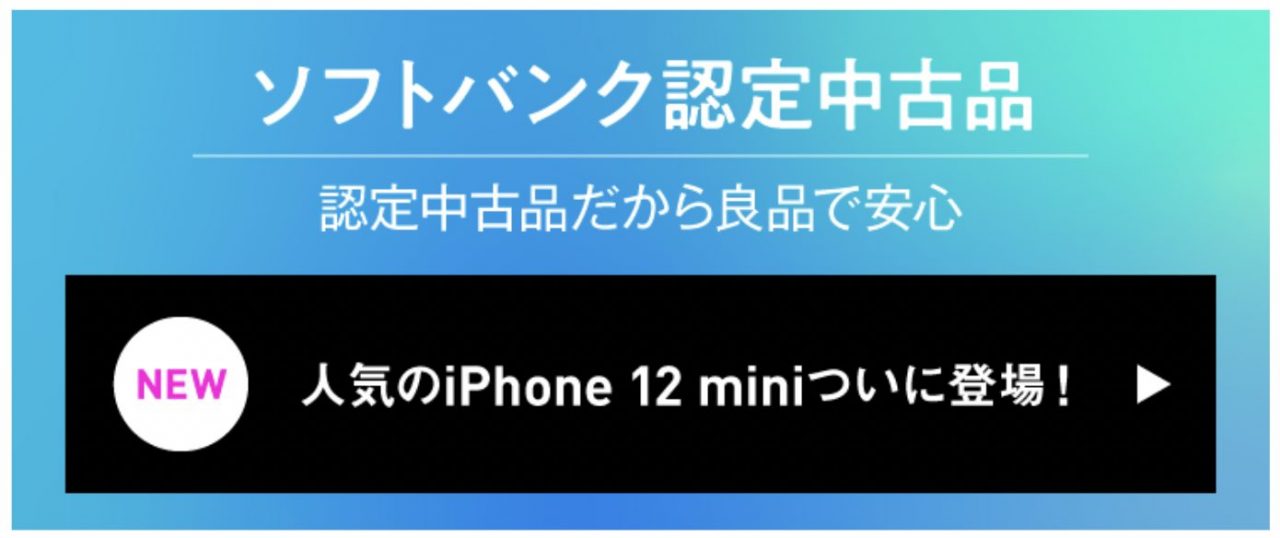
「ソフトバンク認定中古品」は新規や契約者の機種変更の際、初期化・クリーニング済みの中古iPhoneを割引価格で購入できるキャンペーンです。
現在の対象機種や販売価格は下記となります。
| 対象機種 (ソフトバンク認定中古品) | 他社回線から乗り換え | 新しい番号で契約 | 機種変更 |
|---|---|---|---|
| iPhone SE(第2世代)64GB | 1円 | 9,800円 | 14,400円 |
| iPhone SE(第2世代)128GB | 7,520円 | 14,900円 | 22,320円 |
| iPhone 12 mini 64GB | 9,800円 | 31,680円 | 31,680円 |
| iPhone 12 mini 128GB | 17,600円 | 39,600円 | 39,600円 |
| iPhone 13 128GB | 47,880円 | 57,600円 | 57,600円 |
| iPhone 13 256GB | 54,360円 | 64,080円 | 64,080円 |
| iPhone 12 64GB | 27,720円 | 45,360円 | 29,880円 |
| iPhone 12 128GB | 34,920円 | 52,560円 | 37,080円 |
セール対象機種は随時開催・変更されるので都度キャンペーンページを確認しておきましょう。
オンラインストアでかんたん機種変更

かんたん機種変更はワイモバイルオンラインストアで機種変更する際、対象機種が割引価格となるキャンペーンです。
ワイモバイルにはワイモバイルが運営する「Y!mobile公式オンラインストア」と、Yahoo!JAPANが運営する「ヤフー店」の2種類があります。
それぞれの価格の違いもチェックしましょう。
| 対象機種:機種変更 | 公式ストア | ヤフー店 | 定価 |
|---|---|---|---|
| iPhone 13 128GB | 93,600円 | 93,600円 | |
| iPhone SE(第3世代) | 69,120円 | 69,120円 | |
| Libero Flip | 39,960円 | 39,960円 | |
| Google Pixel 7a | 44,640円 | 44,640円 | |
| OPPO A79 5G | 13,400円 | 13,400円 | |
| Libero 5G IV | 17,676円 | 17,676円 | |
| AQUOS wish3 | 14,800円 | 17,680円 | |
| moto g53y 5G | 14,796円 | 17,676円 | |
| OPPO Reno9 A | 24,480円 | 24,480円 | |
| かんたんスマホ3 | 18,000円 | 18,000円 | |
| Android One S10 | 31,680円 | 31,680円 |
自分の用途にあった機種を選ぶのが大切!
機種変更する際、新しい機種の機能やスペックが自分の用途に合っているか確認しましょう。
- 格安スマホ:連絡のやり取りやネット閲覧など必要最低限の機能で十分な人向け
- ミドルスペック:高画質なカメラ撮影や動画鑑賞・ゲームで多少の負荷がかかってもサクサク動く
- ハイスペック:超高画質のカメラや動画撮影・3Dゲームなど負荷のかかるアプリ利用に最適
ヤフー店には隠しページがある

ワイモバイル公式ストアのヤフー店には、機種変更がお得になる隠しページが出ることがあります。
公式サイトから遷移してもたどり着けない、機種変更専用の隠しページです。
このページは本来はメルマガ会員のみに案内されるページのようですが、メルマガ会員でなくても対象1機種はPayPayポイントがもらえるようになります。
- 対象期間:2023年10月1日〜【メール限定】iPhone SE(第3世代)を対象機種に追加
- 対象期間:2023年10月1日〜【メール限定】Xperia Ace IIIを対象機種に追加
既にY!mobile公式オンラインストアで契約している方は対象外で、この隠しページが利用できるのはヤフー店から契約をおこなった方のみです。
ちなみに、メール限定以外の価格は公式オンラインストアと同じだったり、公式オンラインストアの方が安い機種もあります。
乗り換えなら1円スマホが購入できる
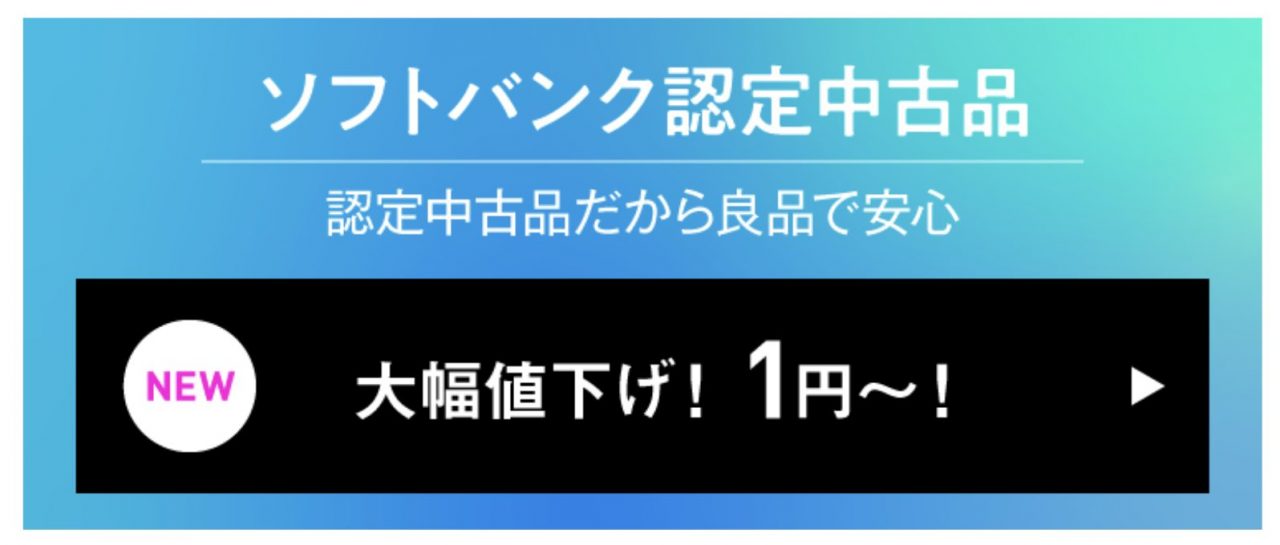
乗り換えと同時に機種変更する場合は、セール価格や1円でスマホが購入できるキャンペーンが利用できます。
乗り換えを対象にしたキャンペーンは公式オンラインストア・Yahoo!店どちらにもありますが、公式オンラインストアの方がキャンペーンが豊富です。
ここでは公式オンラインストア限定の乗り換えで使えるキャンペーンを紹介します。
【公式ストア限定】オンラインストア限定タイムセール
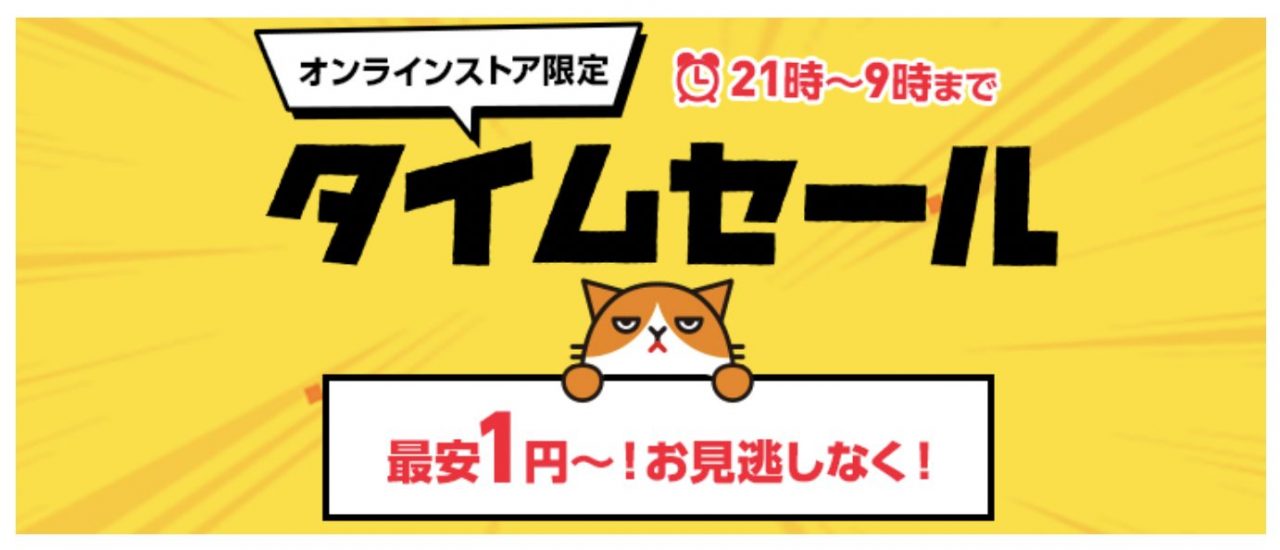
| 対象機種 | セール価格 | 通常価格 |
|---|---|---|
| AQUOS wish SIMフリー | 4,980円 | 5,820円おトク |
【公式ストア限定】オンラインストアのおトクなラインアップ

| 機種 | 他社から乗り換え | 新規契約 | 定価 |
|---|---|---|---|
| moto g53y 5G | 1円 | 10,116円 | |
| iPhone 13 大人気 | 97,200円 | 97,200円 | |
| iPhone SE(第3世代) | 55,440円 | 55,440円 | |
| Libero Flip | 39,960円 | 39,960円 | |
| Google Pixel 7a | 31,320円 | 40,320円 | |
| OPPO Reno9 A | 13,400円 | 18,400円 | |
| OPPO A79 5G | 3,980円 | 13,400 円 | |
| AQUOS wish3 | 3,980円 | 13,400円 | |
| Libero 5G IV | 3,996円 | 3,996円 | |
| かんたんスマホ3 | 6,800円 | 6,800円 | |
| Android One S10 | 18,000円 | 18,000円 |
【公式ストア限定】在庫一掃セール

| 在庫一掃セール | 他社回線から乗り換え | 新規 | 定価 |
|---|---|---|---|
| OPPO A55s 5G | 1円 | 4,980円 |
キャンペーンの適用条件は、他社から乗り換え・新規で料金プランをシンプル2M/Lで契約する必要があります。
ソフトバンク・LINEMO・LINEモバイル(ソフトバンク回線)およびソフトバンク回線MVNOからの乗り換えは対象外です。

ワイモバイルの機種変更は自分でデータ移行まで簡単にできる!

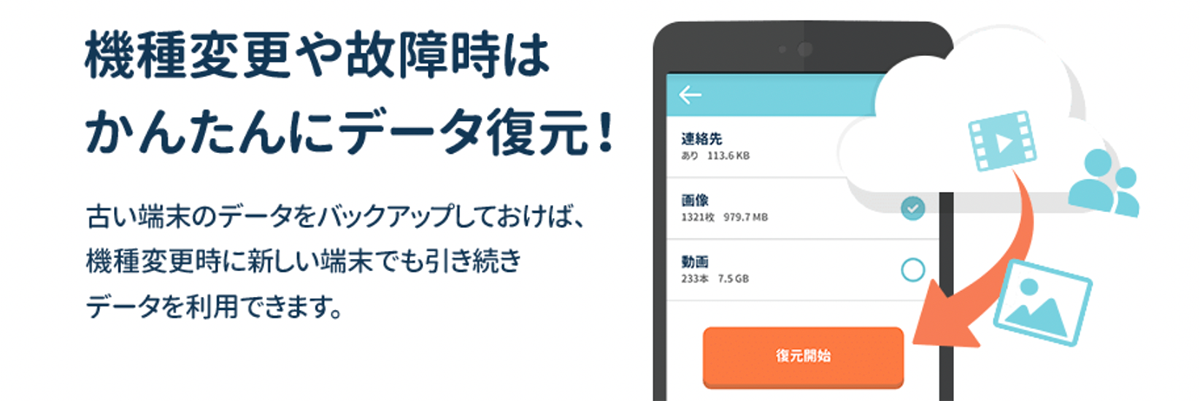
ワイモバイルの機種変更を自分でデータ移行までする際は、バックアップやデータ移行が簡単にできるアプリを活用しましょう。
特にバックアップや引継ぎ設定を忘れると、一から設定しなおす必要やアカウントをつくりなおす必要がでてくるので注意です。
- 店舗での機種変更・データ移行は有料で10,000円ほどの手数料がかかる
- オンラインストアでの機種変更なら手数料が無料!
- データバックアップやデータ移行が簡単にできるアプリがある
- ヤフー店には機種変更がお得になる隠しページがある
- 公式オンラインストアはチャットで相談ができる
機種変更は事務手数料が無料のオンラインでの申し込みがおすすめです。
さらに、下取りキャンペーンやオンライン限定セールを活用することで定価の半額以下で機種変更ができる場合があります。
欲しい機種を見つけた際は、キャンペーンを利用できるかもぜひチェックしてみてください。